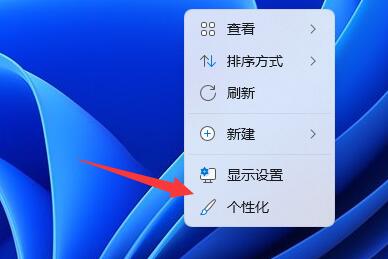win10指纹识别器不见了怎么办 win10找不到指纹识别器解决方法
win10指纹识别器不见了怎么办?有些用户的笔记本电脑是支持指纹解锁的,可是在验证指纹的时候提示找不到指纹识别器,因此也无法通过此设备开启电脑,那么这个问题我们应该如何解决呢,接下来小编就为大伙带来最新的解决方法,希望本期win10教程内容能够帮助更多人解决问题。
win10找不到指纹识别器解决方法
1、首先启动电脑,进入桌面,右键点击“计算机”按钮,在弹出的菜单中选择“管理”选项。接着在新打开的计算机管理页面中,在左侧找到“设备管理器”选项。

2、在展开的设备列表中,定位到“生物识别设备”一栏,展开后,可以看到指纹装置前出现感叹号(此时对指纹装置右键单击,在弹出的菜单中选择“属性”选项,将会弹出一个新窗口,显示“该设备无法启动”的告警信息)。


3、接下来,再次右键单击装置,从新菜单中选择“更新驱动程序”选项,进入更新驱动页面后,点击“自动搜索更新的驱动程序软件”。

4、随后,系统会自动开始搜索适合的驱动程序并下载进行安装,请您耐心等待。

5、最后,当页面出现“成功更新”的提示时,请重启电脑,之后便可顺利实现指纹解锁功能了。